Git to zdecentralizowany system kontroli wersji, który zawiera oddziały lokalne i zdalne. W Git gałęzie są wykorzystywane do tworzenia wielu modułów niezależnie od głównego przepływu pracy. Gdy deweloperzy pracują lokalnie, zatwierdzają do swojej lokalnej gałęzi, a następnie wypychają ją do gałęzi zdalnej, aby zaktualizować kod źródłowy projektu.
W tym blogu wyjaśnimy metodę wypychania Git do gałęzi zdalnej.
Jak przejść do zdalnego oddziału Git?
Aby wypchnąć Git do gałęzi zdalnej, najpierw przejdź do lokalnego repozytorium Git i wyświetl listę wszystkich gałęzi lokalnych. Następnie wykonaj „ $ git switch
Krok 1: Przejdź do lokalnego repozytorium Git
Najpierw przejdź do lokalnego katalogu Git, wykonując polecenie „ płyta CD ' Komenda:
$ płyta CD „C:\Użytkownicy \n Azma\Git\Demo12'
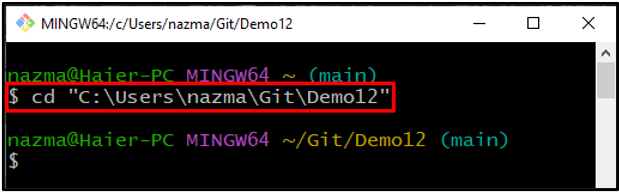
Krok 2: Wyświetl listę lokalnych oddziałów Git
Następnie uruchom „ git oddział ” polecenie, aby wyświetlić wszystkie oddziały lokalne:
$ git oddział
Zgodnie z podanymi poniżej danymi wyjściowymi, nasze lokalne repozytorium zawiera wiele gałęzi. Wybierzemy jeden z nich. Na przykład, ' gospodarz ”:
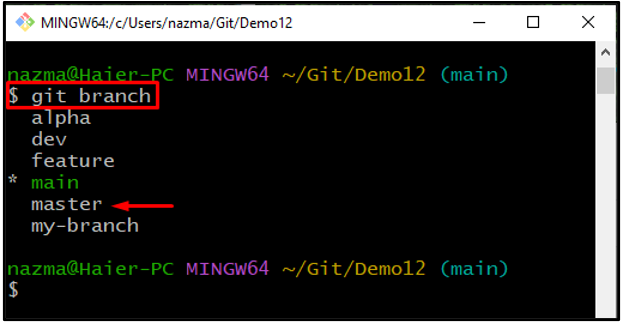
Krok 3: Przejdź do oddziału
Teraz przejdź do gałęzi master, korzystając z dostarczonego polecenia:
$ git przełącznik główny

Krok 4: Wyświetl listę zawartości repozytorium
Aby wyświetlić listę zawartości repozytorium, uruchom „ ls ' Komenda:
$ ls
Jak widać, zdalne repozytorium o nazwie „ próbny ” jest już sklonowany:
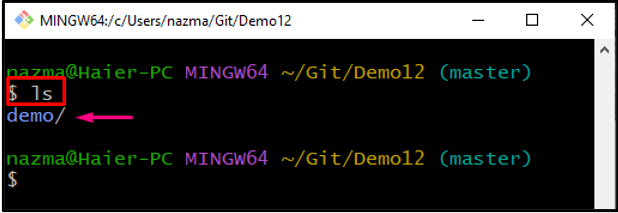
Krok 5: Push Remote Branch
Na koniec wykonaj „ git push ” polecenie z opcją „ -w ”, aby nacisnąć „ gospodarz ” gałąź do zdalnego repozytorium:
$ git push -w mistrz pochodzenia
Poniższe dane wyjściowe pokazują, że „ gospodarz ” został pomyślnie wypchnięty:
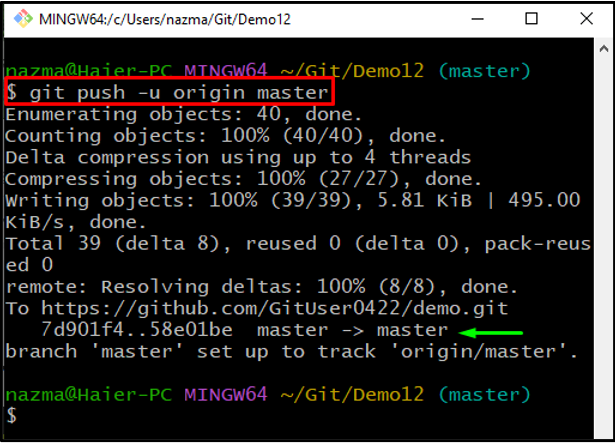
Notatka: W powyższym poleceniu użyliśmy „ -w ' opcja. Ta opcja jest używana tylko podczas wykonywania pierwszego wypchnięcia dowolnej gałęzi. Tworzy to gałąź śledzenia dla gałęzi wypychania. Następnym razem, gdy popchniesz coś do już popchniętej gałęzi, nie ma potrzeby pchania jej bez „ -w ' opcja.
Wniosek
Aby wypchnąć Git do gałęzi zdalnej, najpierw przejdź do katalogu lokalnego Git i wyświetl listę istniejących gałęzi lokalnych, wykonując polecenie „ $ git oddział ' Komenda. Następnie uruchom „ $ git switch